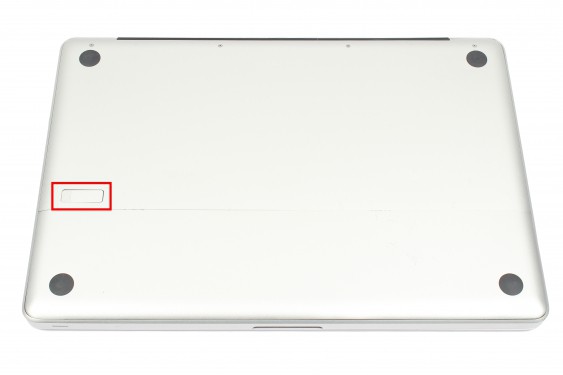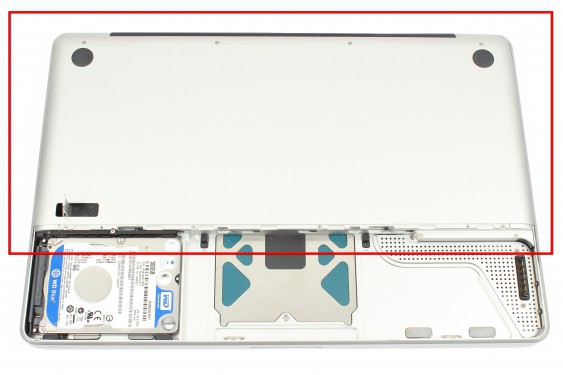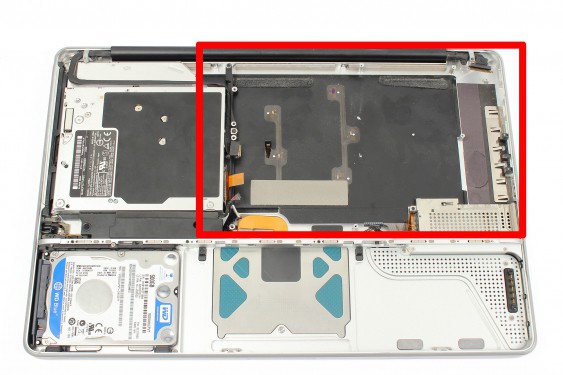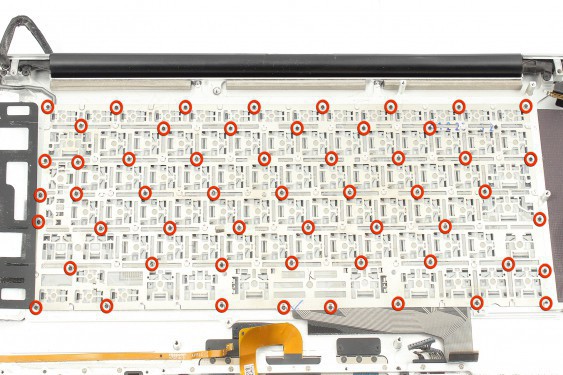Guide de réparation : Clavier MacBook Pro 15" Fin 2008 - Début 2009 (Modèle A1286 - EMC 2255)
Niveau : Très difficile
Temps : 80 min
Ce guide vous permettra de démonter le clavier du Macbook Pro 15
Quelques conseils avant de commencer

Pièces détachées requises
Clavier AZERTY - MacBook Pro 15" Unibody 28.90€ Voir le produit Voir toutes les pièces
Voir toutes les pièces
Comment remplacer clavier pour MacBook Pro 15" Fin 2008 - Début 2009 (Modèle A1286 - EMC 2255) - Guide images
Etape 1
Avant de débuter le remplacement du clavier de votre Macbook 15" Late 2008, quelques précautions sont à prendre :
Débranchez TOUS les câbles de votre Macbook, y compris celui de l'alimentation.
Assurez-vous également que votre MacBook Pro est bien hors-tension.
Lors de cette réparation, veillez à ne pas toucher les condensateurs ou les soudures exposées et a bien saisir les différentes cartes par leurs bords.
Retournez l'ordinateur.
Un taquet de verrouillage (encadré en rouge sur la photo) se trouve en bas à droite et sert à verrouiller le capot inférieur.
Appuyez sur le côté gauche de ce taquet afin de déverrouiller le capot inférieur.
Etape 2
Retirez le capot inférieur en le tirant légèrement vers vous.
Le capot inférieur est désormais démonté.
Etape 3
La batterie se trouve en bas à droite.
Tirez sur la languette plastique transparente afin de retirer la batterie.
Etape 4
La batterie de votre MacBoo Pro 15" est désormais démontée.
Etape 5
Le capot supérieur est localisé en haut comme indiqué et encadré en rouge sur la photo.
Afin de continuer cette réparation, il est nécessaire de procéder à son démontage.
Etape 6
Dévissez les vis cruciformes suivantes :
1 vis entourée en rouge
3 vis entourées en orange
4 vis entourées en vert
Ces vis servent à maintenir le capot supérieur au chassis du MacBook Pro.
Etape 7
Retirez le capot supérieur en le soulevant délicatement.
Etape 8
Le capot supérieur de votre MacBook Pro 15" est désormais démonté.
Etape 9
La carte mère est l’élément encadré en rouge sur la photo.
Etape 10
A l’aide d’une spatule en nylon, faites délicatement levier afin de déconnecter le câble de liaison du micro.
Faites levier au niveau des câbles afin d'éviter tout risque de casse du connecteur de la carte-mère.
Etape 11
Toujours avec cette spatule en nylon, déverrouillez le connecteur FPC de la nappe de liaison de l'emplacement pour carte Express.
Procédez ensuite très délicatement à la déconnexion de la nappe puis à son retrait.
Etape 12
Déverrouillez le connecteur FPC de la nappe du clavier.
A l'aide de la pointe de la spatule en nylon, retirez en douceur la nappe du clavier.
Etape 13
Ensuite, débranchez minutieusement le câble de liaison de l'indicateur (LED) de charge de la batterie.
Etape 14
Utilisez la spatule en nylon afin de déconnecter délicatement la nappe du trackpad.
Etape 15
Déverrouillez le connecteur FPC du capteur infrarouge.
Procédez minutieusement à son retrait à l’aide de la pointe d’une spatule en nylon.
Etape 16
Toujours avec cette spatule en nylon, déconnectez le câble de liaison et d’alimentation du disque dur.
Etape 17
Décollez l’adhésif de protection du haut-parleur droit.
Servez-vous encore de la spatule en nylon pour déconnecter le câble de liaison du haut-parleur droit.
Etape 18
Déconnectez la nappe d’alimentation et de données du lecteur SuperDrive.
Etape 19
Servez-vous à nouveau de la spatule en nylon pour sortir la nappe de gestion de la caméra de son connecteur.
Etape 20
Grâce à cette spatule en nylon, déconnectez le câble d’alimentation du ventilateur gauche.
Répétez la même opération pour le câble d’alimentation du ventilateur droit.
Etape 21
Dévissez les 13 vis :
Deux vis cruciformes entourées en vert
Onze vis cruciformes entourées en rouge
Etape 22
Soulevez légèrement le ventilateur droit en vous aidant de la spatule en nylon.
Saisissez-le puis procédez à son retrait.
Le ventilateur droit est désormais démonté.
Etape 23
Répétez le même geste en vous servant de la spatule en nylon pour soulever légèrement le ventilateur gauche.
Saisissez-le puis retirez-le.
Le ventilateur gauche est désormais démonté.
Etape 24
Déconnectez la nappe d’alimentation du rétro-éclairage du clavier.
Puis retirez délicatement ce câble.
Etape 25
A l’aide d’une spatule en nylon, soulevez le taquet métallique de verrouillage du connecteur de la nappe principale de l’écran LCD.
Note : Soyez très délicats lors de cette opération afin de ne pas endommager le connecteur !
Etape 26
Dévissez ensuite les quatre vis entourées en rouge sur la photo.
Etape 27
A l’aide d’une pince, saisissez l’élément plastique d’appui latéral puis procédez à son retrait.
L’élement plastique d’appui latéral est désormais démonté.
Etape 28
Soulevez très délicatement et sans forcer la carte mère par l’avant et par la gauche afin de la retirer.
Ne retirez pas complètement la carte mère ! Celle-ci est encore reliée au châssis par son câble d'alimentation !
Etape 29
Retournez la carte mère.
Utilisez une spatule en nylon afin de déconnecter le câble d’alimentation de la carte mère.
Etape 30
La carte mère est désormais partiellement démontée.
Etape 31
Le clavier du Macbook pro 15 pouces est localisé à l'endroit encadré en rouge sur la photo.
Etape 32
A l'aide d'un tournevis cruciforme, dévissez les trois vis entourées en rouge sur la photo.
Celles-ci retiennent le lecteur SuperDrive (lecteur optique) au châssis de votre MacBook Pro 15 ».
Etape 33
Soulevez ensuite délicatement le lecteur optique puis procédez à son retrait.
Etape 34
Le lecteur optique du Macbook Pro 15 pouces est désormais démonté.
Etape 35
A l'aide d'un tournevis cruciforme, dévissez les trois vis entourées en rouge.
Ces vis servent à maintenir le haut parleur droit du Macbook Pro 15 pouces en place.
Etape 36
Soulevez ensuite délicatement puis procédez au retrait du haut parleur droit.
Etape 37
Le haut parleur droit du Macbook Pro 15 pouces est désormais démonté.
Etape 38
Dévissez les deux vis indiquées en rouge sur la photo.
Retirez le bouton d'allumage de son logement à l'aide d'une pince.
Etape 39
Reprenez la spatule en nylon et décollez les bords de la feuille de rétro-éclairage du clavier.
Poursuivez ensuite le décollage de la feuille très délicatement.
Etape 40
Décollez en douceur le plastique d'isolation localisé sous la feuille de rétro-éclairage.
Etape 41
Dévissez les vis cruciformes entourées en rouge.
Ces vis retiennent le clavier au châssis du Macbook Pro.
Etape 42
Procédez ensuite délicatement au retrait du clavier.
Etape 43
Le clavier de votre MacBook Pro 15" est désormais démonté.
Remplacez-le par une pièce neuve si nécessaire.

Vous avez terminé
Pour remonter votre MacBook Pro 15" Fin 2008 - Début 2009 (Modèle A1286 - EMC 2255) suivez ce guide en sens inverse.

 Guides
Guides Identification modèle
Identification modèle Support / Assistance
Support / Assistance






























 Charge
Charge
 Audio
Audio
 Coques / Housses
Coques / Housses
 Verres trempés
Verres trempés
 Films hydrogel
Films hydrogel
 Supports smartphone, AirTag, Tours de cou
Supports smartphone, AirTag, Tours de cou
 Accessoires Apple Watch
Accessoires Apple Watch
 Accessoires Mac
Accessoires Mac
 Accessoires consoles
Accessoires consoles
 Accessoires télétravail
Accessoires télétravail


 Ouverture et déconnexion
Ouverture et déconnexion Pinces et ventouses
Pinces et ventouses Couper
Couper Kits outils
Kits outils Inspection
Inspection Soudure et câblage
Soudure et câblage Mesure
Mesure Organisation
Organisation Décharge
Décharge Consommables
Consommables Nettoyage
Nettoyage Tournevis et clés
Tournevis et clés Outils gTool
Outils gTool Professionnels
Professionnels Hygiène
Hygiène Découpe de film
Découpe de film